В этой самой подробной статье на планете подробно описана процедура установки Windows Vista на ваш компьютер. В отличие от процедуры установки Windows XP, в Windows Vista нет особой разницы между полной установкой и переустановкой. При установке Windows XP пользователь имел два варианта действий.
- Переустановка существующей операционной системы с сохранением всех параметров, программ и документов с предыдущей версии Windows.
- Резервирование нужных данных, форматирование раздела жесткого диска и полная установка Windows на чистый раздел, благодаря чему операционная система не «взваливала» на себя груз предыдущей версии.
Для установки Windows Vista форматировать раздел перед установкой необязательно. К тому же на неотформатированный раздел система устанавливается чуть быстрее. Необязательно даже создавать разделы на диске – установку можно провести и на неразмеченный диск, при этом один раздел, объем которого равен объему всего жесткого диска, будет создан автоматически.
Как установить Windows Vista без диска и флешки
Чтобы начать установку Windows Vista, вставьте загрузочный компакт-диск в оптический накопитель CD-ROM или DVD. Не забудьте определить в BIOS компьютера загрузку с компакт-диска. Для этого при запуске компьютера следует нажать специальную клавишу (например, ), чтобы открыть окно программы BIOS Setup.
То, какую клавишу нужно нажать, будет указано в нижней части экрана сразу после запуска компьютера, так что не пропустите этот момент. Внешний вид окна BIOS будет различаться в зависимости от версии BIOS вашего компьютера. Самое главное – найдите в окне BIOS Setup такой параметр, как Boot (загрузка) или Boot Order (порядок загрузки), после чего укажите установленный в компьютере оптический дисковод как первое загрузочное устройство (в BIOS этот параметр может называться, как «First boot device»).
В этой статье можно узнать о том, как зайти в BIOS и выбрать все необходимые параметры.
К сожалению, все интерфейсы BIOS Setup, которые могут вам встретиться, будут, скорее всего, на английском языке, поэтому если вам не понятен смысл какого-либо параметра, не поленитесь заглянуть в документацию к вашей системной плате, где будут описаны основные параметры BIOS.
Установку можно проводить как из уже инсталлированной операционной системы, так и сразу после включения компьютера.
Перед началом установки файл boot.wim, расположенный на загрузочном компакт-диске, загружается в оперативную память компьютера. Файл boot.wim представляет собой миниатюрную операционную систему, которая называется Windows PE. За несколько секунд Windows PE будет загружена, и начнется графический этап установки Windows Vista. В этом состоит преимущество Windows Vista перед Windows XP, поскольку установка Windows XP проходила в два этапа: сначала текстовый, а затем после перезагрузки – графический этап. Установка Windows Vista будет изначально проходить в графическом режиме, что, конечно же, упрощает эту процедуру.
После загрузки компьютера с компакт-диска на экране появится первое окно, в нем нужно выбрать язык, на котором будет проводиться установка. Этот же язык будет определен основным для Windows Vista. Также можно выбрать формат времени и денежных единиц, равно как раскладку клавиатуры. Выбрав нужные параметры, щелкните на кнопке Далее.
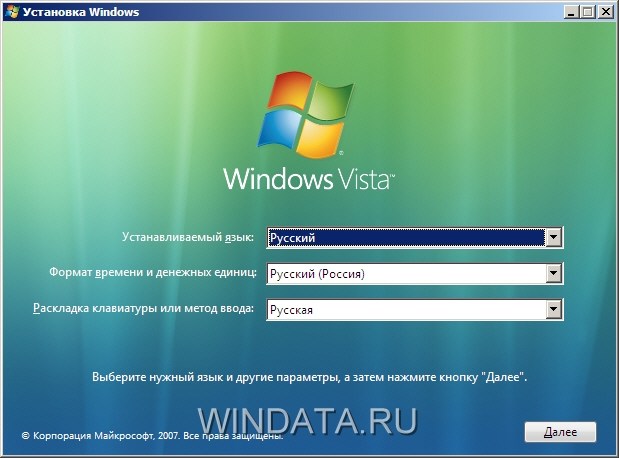
В следующем окне нужно щелкнуть на кнопке Установить. Также можно щелкнуть на ссылке Что нужно знать перед выполнением установки Windows, если вам нужны сведения о подготовке к установке Windows Vista, или на кнопке Восстановление системы, чтобы восстановить уже установленную копию Windows Vista.

Перейдем к очередному окну. В нем следует ввести ключ активизации вашей копии операционной системы. Обычно наклейка с ключом прикреплена непосредственно на нижней панели ноутбука (если он продавался с уже установленной Windows Vista) или находится на обложке загрузочного компакт-диска. Установите флажок Автоматически активировать Windows при подключении к Интернету для того, чтобы сразу после установки активировать вашу копию Windows Vista. Без активации операционная система будет работать в режиме ознакомления только 30 дней, после чего ваша копия Windows Vista станет неработоспособной.

То, какая именно версия Windows Vista будет установлена, зависит от введенного вами ключа.
В принципе, лицензионный ключ на этапе установки можно и не вводить. Если, не вводя ключа, просто щелкнуть на кнопке Далее, появится следующее окно.

Щелкните в нем на кнопке Нет и в следующем окне выберите нужный тип устанавливаемой операционной системы. Не забываем, что халявы не будет. Ключ для активации Windows Vista вам все равно понадобится, иначе через 30 дней система прикажет долго жить.

Щелкните на кнопке Далее. В новом окне будет предложено ознакомиться с лицензионным соглашением Microsoft. Установите флажок Я принимаю условия лицензии и щелкните на кнопке Далее.
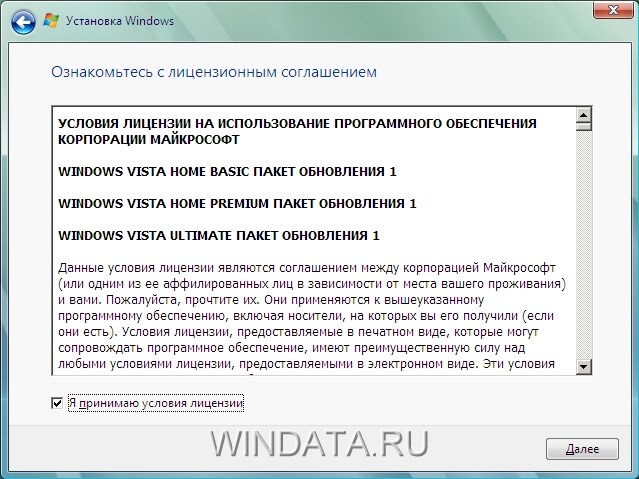
Теперь необходимо выбрать тип установки. Вы можете выбрать как обновление уже установленной версии Windows, так и полную установку. Для того чтобы выполнить обновление, установка должна быть запущена непосредственно с инсталлированной операционной системы.
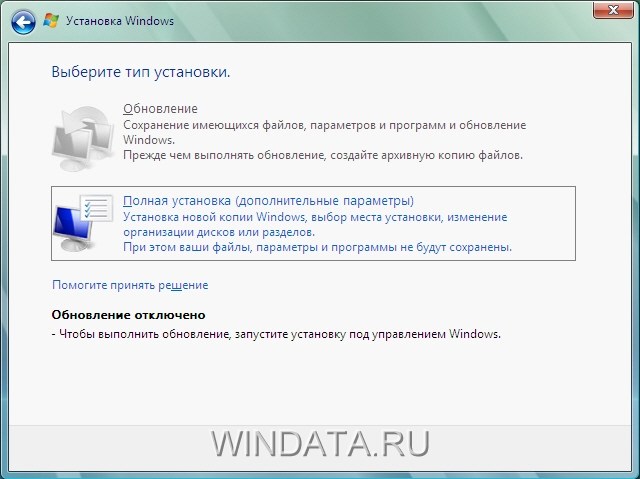
Если на жестком диске уже имеется какая-либо версия Windows, а установка идет не в режиме обновления, то папки старой версии (Documents and Settings, Program Files, Windows) перемещаются в каталог windows.old. Поэтому при желании вы можете отменить установку Windows Vista и восстановить предыдущие файлы. В свою очередь, обновление уже установленной операционной системы происходит другим образом.
В Windows XP обновление выполнялось поверх старой системы – часть файлов и настроек сохранялись, а часть заменялись новыми данными. При обновлении Windows Vista программа установки собирает из старой системы в отдельную папку все настройки, файлы установленных программ и драйверов. Чем больше программ установлено, тем больше займет времени эта процедура. Затем проводится перезагрузка и начинается новая установка Windows Vista. Cохраненные настройки и файлы переносятся в новую систему, а файлы старой системы удаляются.
Подобный подход требует больше свободного места на жестком диске (как минимум столько же, сколько нужно при полной установке). Однако при этом файлы старой системы сохраняются в целости почти до завершения установки, поэтому при сбое в ходе установки Windows Vista все старые файлы и настройки можно будет восстановить.
Обновление возможно в зависимости от того, какая операционная система у вас установлена, и какую версию Windows Vista вы собираетесь инсталлировать. К примеру, обновить Windows XP Home до Vista Business, а Windows XP Professional до Vista Home Basic или Home Premium нельзя. Также нельзя обновить 32-разрядную версию Windows до 64-разрядной.
Выбрав нужный тип установки (в данном случае Полная установка), щелкните на кнопке Далее. В новом окне нужно выбрать раздел для установки Windows. При этом вы имеете возможность создать или удалить разделы жесткого диска или даже оставить все, как есть. Если на жестком диске нет ни одного раздела, нужный раздел будет создан автоматически.
В случае необходимости (например, если жесткие диски объединены в один из массивов RAID) можно загрузить нужный драйвер устройств, щелкнув на кнопке Загрузка драйвера. Драйвер может находиться на компакт-диске, дискете или USB-флешке.

Если щелкнуть на кнопке Настройка диска, в нижней части окна раскроется новый раздел, в котором можно удалить, отформатировать или расширить раздел, а также создать новый раздел.

Закончив настройку и выбор дисковых разделов, щелкните на кнопке Далее. Теперь начнется непосредственный процесс установки Windows, в ходе которого нужные файлы будут скопированы на жесткий диск компьютера.
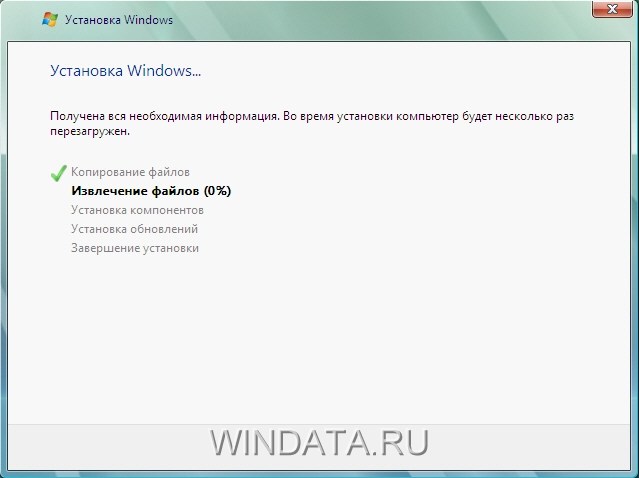
После копирования и установки файлов компьютер будет перезагружен. В новом окне следует указать имя пользователя, пароль и выбрать рисунок для вашей учетной записи. Старайтесь выбрать пароль, который тяжело угадать или подобрать, но который, в то же время, легко запомнить. В этой статье можно узнать о выборе надежного пароля.

В следующем окне настраивается автоматическая защита Windows Vista. Для выбора доступно три следующих варианта.
- Использовать рекомендуемые параметры. В данном случае с Web-сайта Microsoft после установки Windows Vista будут загружены все необходимые обновления, призванные усилить защиту операционной системы и оптимизировать ее работу.
- Устанавливать только наиболее важные обновления. Будут установлены лишь критически важные обновления, отсутствие которых может нести серьезную угрозу безопасности системы.
- Отложить решение. Автоматическое обновление Windows будет отключено, но при желании обновление всегда можно провести вручную или снова активизировать автоматическое обновление.
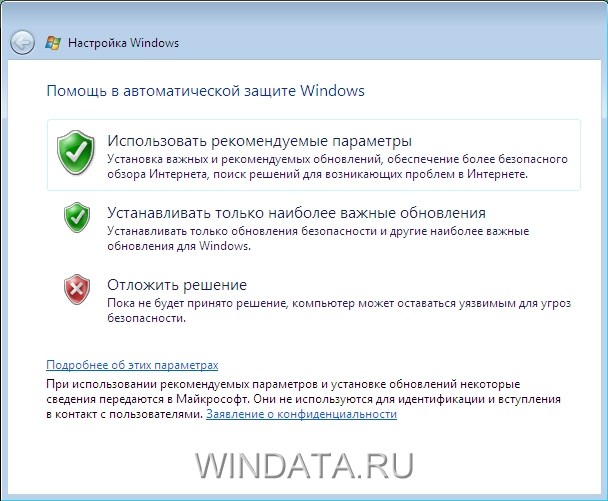
Если сразу после установки Windows Vista вы настроите подключение к Интернету, выберите первый вариант. В любом случае загрузить нужные обновления можно позже. В новом окне укажите часовой пояс, в котором вы находитесь, установите (если он не установлен) флажок Автоматический переход на летнее время и обратно, введите правильное время и дату. Затем щелкните на кнопке Далее.

В последнем окне установки осталось выбрать текущее месторасположение компьютера. Описание, представленное в этом окне, предельно наглядно, так что смело выбирайте значение Дом для домашнего компьютера или Работа – для рабочего.

И вот, наконец, установка завершена. Если вы неоднократно устанавливали и переустанавливали другие версии Windows, такие как Windows XP, то наверняка оцените, насколько просто и удобно устанавливать Windows Vista. При этом скорость установки отличается в выгодную сторону от времени установки Windows XP и зависит от быстродействия вашего компьютера. На экране откроется окно Добро пожаловать, после чего на экране появится рабочий стол Windows Vista, и вы сможете приступить к изучению этой замечательной операционной системы.
Источник: windata.ru
Как установить Windows Vista с флешки на ноутбук

Инсталлировать ОС при наличии дисковода довольно просто. Однако когда требуется сделать это при помощи USB – накопителя, у многих пользователей возникают проблемы. На самом деле, такая процедура весьма проста, и с ней под силу справиться любому человеку.
Что нам необходимо
Для того чтобы произвести установку Windows Vista понадобится дистрибутив. Его можно скачать на официальном сайте, либо на сторонних ресурсах. Коммерческие продажи прекращены.

Фото: Windows Vista
Хоть Vista и является относительно устаревшей ОС, некоторые пользователи интересуются её минимальными требованиями.
Они таковые:
- процессор с тактовой частотой не менее 900 МГц;
- RAM — не менее 1 Гб;
- свободное дисковое пространство — 15 Гб;
- наличие выхода в интернет (для дальнейшей регистрации).
Подготовка загрузочной флешки
Наверняка, неопытные пользователи могут подумать, что будет достаточно лишь скинуть дистрибутив на диск и все. На самом деле, чтобы запуск инсталляции ОС начался, потребуется произвести некоторые манипуляции.
Утилита UltraISO
Скачав дистрибутив, его нужно определенным образом записать на флешку. В этом нам поможет легкая и простая в управлении утилита UltraISO.

Фото: UltraISO — утилита для работы с образами диско
Важно! Предыдущие версии ОС, к примеру, ХР эта программа не сможет записать корректно.
Чтобы сделать простую USB флешку загрузочной, делаем следующее:
- скачиваем приложение UltraISO. Сделать это можно на официальном сайте. Распространяется она совершенно бесплатно;
- открываем программу, причем обязательно с правами администратора;
- жмем на вкладку «файл»;
- затем в появившемся списке выбираем «открыть»;
- открываем нужный нам образ на жестком диске;
- нажимаем «открыть»;
- в результате откроется образ, то есть все файлы, содержащиеся в нем;
- после открытия требуется произвести запись на флешку. Для этого выбираем в главном меню пункт «Самозагрузка»;
- в нем выбираем запись образа с винчестера;
- откроется панель, в которой выбираем метод записи «USB-HDD». Данная мера нужна для того чтобы система верно определила устройство для запуска. Только в таком случае она сможет корректно интерпретировать данные;
- строчка Disk Drive обозначает название будущей флешки;
Важно! Если у вас вставлено несколько USB — устройств, проверьте данный пункт.
Видео: Установка Windows Vista
Командная строка
Если вы не желаете захламлять компьютер ненужным программным обеспечением, можете создать загрузочный накопитель через командную строку. Нажимаем «Win+R». Откроется приложение выполнить.

Фото: приложение Выполнить
Далее нам понадобятся следующие команды:
- DISKPART — обозначает запуск командного интерпретатора;
- list disk — отображение активных накопителей;
- select disk х (х — номер диска) — выбор определенного накопителя;
- clean — форматирование диска;
- create partition primary — создание раздела;
- select partition Х (х — номер) — выбор;
- active — активация раздела;
- format fs=NTFS — стирание всех файлов с накопителя
- Exit — завершение процесса.
Фото: управление жесткими дисками с помощью Diskpart
Вводить их нужно в таком же порядке.
Установка Windows Vista с флешки через Биос
Подготовив все необходимое, можно приступать к основному фронту работ.
Приоритет загрузки в BIOS
Чтобы запустилась установка Windows Vista с флешки на ноутбук, необходимо задать определенную очередность загрузки.
Чтобы зайти в это меню нужно сразу после запуска компьютера нажать на какую-либо системную кнопку. Скорее всего, наименование клавиши появится в сообщении на экране.

Фото: войти в Bios
Если его не появилось, можно попробовать следующие варианты:
Войдя в это меню, требуется найти раздел Boot. В нем вы увидите список различных устройств, с цифровым обозначением. Они обозначают очередность загрузки.

Фото: приблизительный вариант очередности
Вам нужно сделать так, чтобы на первом месте оказалось USB-HDD (в зависимости от версии материнской платы название может отличаться). Для изменения очередности применяем клавиши F5 и F6 (либо «-» и «+»). В конце обязательно выбираем вариант «сохранить и выйти».
Процесс установки
Перезагружаем ноутбук. Если в предыдущих пунктах все сделано правильно, появится системное сообщение с просьбой нажать любую клавишу.
Фото: такое сообщение должно появиться
Итак, делаем следующее:
- вначале откроется окно, позволяющее выбрать язык для дальнейшей работы. Помимо него можно определить формат времени и раскладку клавиатуры;
- выбираем кнопку «установить»;

Фото: нажимаем на единственную кнопку
Обратите внимание: здесь имеется пункт «восстановление системы». В случае возникновения проблем с ОС, это средство позволит все исправить.

Фото: ввод ключа продукта

Фото: выбираем второй пункт
Совет: лучше всего отформатировать все диски. Это избавит от всяческих проблем (особенно вирусы).

Фото: работа с жестким диском

Как настроить IP-адрес DSL-маршрутизатора и маску подсети? Читать далее в настройках роутера D LINK DSL 2640U.
Потеряли в Опере экспресс панель? Найдите и сохраните. Подробно тут.
Теперь от вас потребуется лишь подождать некоторое время (порядка получаса). Система все сделает в автоматическом режиме.
Предварительная настройка
После распаковки и копирования файлов, вам потребуется произвести небольшую настройку системы.
-
первым делом нужно будет определиться с именем пользователя. Лучше всего записать его исключительно русскими буквами, так как в противном случае могут возникать некоторые ошибки;

Фото: ввод пользовательских данных

Фото: имя компьютера и фон рабочего стола

Фото: выставляем часовой пояс
Драйвера для ОС
Основной фронт работ закончен, но осталась не менее трудоемкая задача – поиск драйверов. Где же их взять? Идеальным вариантом будет наличие специального заводского диска (его обычно дают при покупке ноутбука). Но что, же делать, если его нет? Может быть несколько вариантов:
Используем официальный сайт:
- заходим на официальный Интернет-ресурс производителя.
- далее в окне поиска вбиваем идентификационный код ноутбука. Он написан на его днище и состоит из 12-16 цифр.
Совет: если вписать просто модель ноутбука, есть вероятность, что новое ПО не подойдет. Дело в том, что во многих магазинах любят видоизменять «внутренности» ПК и ноутбуков.
- нажимаем поиск;
- в результате должен появиться комплект необходимых драйверов;
- загружаем его и инсталлируем.

Фото: драйвера для Lenovo
Однако далеко не всегда таким методом можно воспользоваться. Идентификационный код может стереться, либо производитель быть слишком неизвестный. В таком случае придется искать драйвера вручную.
Делаем это так:
- нажимаем «мой компьютер» и вызываем контекстное меню;
- в появившемся окне нажимаем на «диспетчер устройств»;
- откроется список всего оборудования. Здесь требуется поочередно выбирать каждое устройство и выписывать его идентификационный код;
- для этого вызываем контекстное меню на нужном устройстве и выбираем пункт «свойства». Далее заходим во вкладку «сведения». В ней будет представлен ID;
- копируем этот набор букв и цифр в поисковик. В результате он выдаст нужную информацию.

Фото: Carambis Driver Updater
Если вы не желаете использовать такой метод, можно сделать все немного проще. В частности, нужно будет скачать какой-нибудь загрузчик (к примеру, X-Driver). Это утилита, которая диагностирует компьютер и сама скачает и установит нужные драйвера последней версии. Единственная проблема может быть связана с тем, чтобы найти рабочую версию.
Важно! Такое программное обеспечение активно сотрудничает с разработчиками вирусных тулбаров. Поэтому при инсталляции не забудьте снять ненужные галочки.
Для использования вышеописанного ПО требуется быстрый и стабильный интернет. Если он отсутствует, можно скачать пакет драйверов. Они будут запакованы в едином архиве. Вам потребуется запустить autorun и далее следовать указаниям. Помните, что такой пакет весит довольно много (в среднем от 1, до 10 Гб и более).

Универсальный адаптер питания — как выбрать? Читать статью, о сетевых адаптера для ноутбука.
Ошибка аутентификации при подключении к wifi. Есть решение.
Как и для чего удалять GRUB? Ответ здесь.
Как видите, ничего сложного в этом нет. Если, четко следовать всему указаниям, можно с легкостью достичь желаемого результата. Не забудьте сразу же обзавестись хорошим антивирусом (НОД или АВАСТ). Дело в том, что Vista считается наиболее уязвимой к воздействию вредоносных файлов.
Источник: proremontpk.ru
Создание установочной флешки и инсталляция Windows Vista

Windows Vista пришла на смену XP и по задумке специалистов должна была полностью заменить хорошую, но уже немного устаревшую систему. На практике же получилось, что XP продержалась до 2014 года, а Виста быстро собрала множество негативных отзывов и так и не стала популярной среди обычных пользователей.
Тем не менее, даже сейчас у пользователей иногда возникает вопрос, как установить Windows Vista с флешки. Праздный это интерес или жизненная необходимость – не так важно; порядок установки, с которым вы сейчас познакомитесь, от этого не изменится.
Создание установочного носителя
Для создания установочной флешки вам понадобится:
- Предварительно загруженный дистрибутив Windows Vista.
- USB-накопитель объемом не менее 4 Гб.
Записать дистрибутив на носитель вы можете двумя способами: с помощью командной строки Windows и используя специальную утилиту – например, UltraISO.
Командная строка
Вставьте флеш-накопитель и запустите командную строку, нажав Win+R и введя «cmd».
- Введите команду «diskpart» и нажмите Enter.

- Введите команду «list disk», чтобы увидеть список всех подключенных дисков. Найдите свой флеш-накопитель (обращайте внимание на объем, так как буквы в командной строке не прописываются) и запомните его номер.

- Выберите накопитель с помощью команды «select disk 2», где 2 – это номер диска, который вы определили в предыдущем пункте.

- Очистите носитель с помощью команды «clean».

- Введите «create partition primary», чтобы создать новый раздел.

- Выберите раздел под номером 1 с помощью команды «select partition 1».

- Пометьте раздел как активный – «active».

- Введите команду «format fs=NTFS», чтобы запустить форматирование.

- Назначьте флешку букву – «assign letter=Z».

- Напишите «Exit», чтобы завершить работу DiskPart.
Последний этап – копирование файлов дистрибутива на флешку. Удобнее всего сделать это c помощью утилиты 7-Zip.

Запустите 7-Zip и найдите через проводник ISO-образ Windows Vista. Выберите его и нажмите «Извлечь».

Укажите свой накопитель в строке «Распаковать в…» и нажмите «ОК».

В результате на вашем съемном носителе должны появиться такие файлы:
Сторонний софт
Если вы не хотите разбираться с командной строкой и в ручном режиме записывать файлы Windows Vista на флеш-накопитель, воспользуйтесь функциональными возможностями специальных утилит.
Давайте на примере программы UltraISO посмотрим, как создается установочная флешка. Вам понадобится:
- Скачанная и установленная утилита UltraISO.
- Загруженный дистрибутив Windows Vista.
- USB-накопитель объемом не менее 4 Гб.

Подключите флешку к компьютере и запустите UltraISO. Выберите пробный период, чтобы не платить за использование программы.
- Раскройте меню «Файл» и выберите пункт «Открыть».

- Найдите через проводник загруженный предварительно образ Виндовс Виста и нажмите «Открыть».

- Раскройте меню «Самозагрузка» и нажмите «Записать образ Жесткого диска».

- В появившемся окне в строке «Disk Drive» выберите свой носитель и нажмите «Форматировать».

- Выберите тип файловой системы (NTFS) и нажмите «Начать».

- После окончания процедуры форматирования нажмите «Записать».

- Дождитесь окончания записи, чтобы получить свою установочную флешку.
Выбор приоритета загрузки
После создания установочной флешки необходимо правильно настроить БИОС, выбрав приоритет загрузки. Если вы пробовали установить Windows XP с флешки, то должны быть знакомы с этой процедурой, но для уверенности повторим порядок действий.

- Подключите флеш-накопитель через USB-порт и перезагрузите компьютер.
- Нажмите при запуске клавишу F8, F2 или Delete (в зависимости от версии БИОС; нужная клавиша отображается на стартовом экране).
- Найдите вкладку «Boot» и выставите в ней приоритет загрузки. Первым должен загружаться носитель, подключенный через USB-порт, далее – винчестер и оптический диск.
- Выйдите из BIOS, сохранив внесенные изменения путем нажатия клавиши F10.
Установка Windows Vista
После изменения приоритета загрузки и последующей перезагрузки компьютера на экране должно появиться окно установки Windows Vista.

Выберите язык инсталляции и нажмите «Далее».

Нажмите кнопку «Установить», чтобы запустить процесс инсталляции системы.

Введите ключ продукта (если вы устанавливаете лицензионную версию).

Ознакомьтесь с условиями лицензионного соглашения и примите его условия.

Выберите полную установку, чтобы записать на жесткий диск все компоненты Windows Vista.

Выберите диск, на который собираетесь записать новую систему, и нажмите кнопку «Настройка».

Запустите форматирование раздела винчестера и дождитесь окончания этой процедуры. Все имеющиеся на диске данные будут уничтожены.

После окончания форматирования нажмите кнопку «Далее».

Начнется установка Windows, во время которой компьютер будет несколько раз перезагружаться.
Вам остается только ждать окончания инсталляции, которая продлится около 20-30 минут.
Первоначальная настройка Vista

После окончания процесса инсталляции Windows Vista на экране появится окно, где вам нужно будет указать имя пользователя. Здесь же можно установить пароль на компьютер, если вам нужно сохранить свою личную информацию конфиденциальной.

В следующем окне необходимо прописать имя компьютера, которое затем можно использовать для идентификации машины в локальной сети.

В окне «Автоматическая защита» выберите пункт «Использовать рекомендуемые параметры» или отложите решение – настроить безопасность системы можно затем самостоятельно через «Панель управления».

Выберите часовой пояс и нажмите кнопку «Далее», чтобы перейти к финальному окну настройки Виндовс Виста.

Нажмите «Пуск» – на экране появится рабочий стол Vista. Теперь вы можете начинать работать непосредственно с системой, подключая оборудование и устанавливая нужное программное обеспечение.
Если у вас нет другого компьютера, имеющего доступ в интернет, то оправдано будет заранее записать на другой съемный накопитель драйверы для оборудования.
Сразу после установки Windows Vista вы не сможете выйти в интернет, так как сетевая карта с большой долей вероятности не определится системой корректно. Поэтому подготовьте программное обеспечение заблаговременно, чтобы потом не столкнуться с трудностями при подключении оборудования.
Похожие статьи:
- Порядок установки Windows 98
- Порядок запуска Boot Menu для разных моделей материнских плат
- Установка Windows на данный диск невозможна
Источник: mysettings.ru